Word2013自动图文集在哪里?Word2013如何使用自动图文集功能?
时间:2021-06-24 来源:互联网
Word自动图文集是Word中一项非常强大而且实用的功能,能够帮助我们快速的插入我们事先保存好的一切常用内容。Word自动图文集,不仅包含固定的文本内容,还可包括图形、图像、表格等内容。当我们需要这些文字、图形、图像、表格等的时候,只需要输入自动图文集的名称按F3键或Enter键即可快速输入,提高工作效率。那么,Word2013自动图文集在哪里?Word2013如何使用自动图文集功能呢?就让我们一起去看看吧!
Word2013如何使用自动图文集功能?
1、添加自动图文集:输入并选择要保存定义的内容(可以是文字、图形、图像或表格等)。
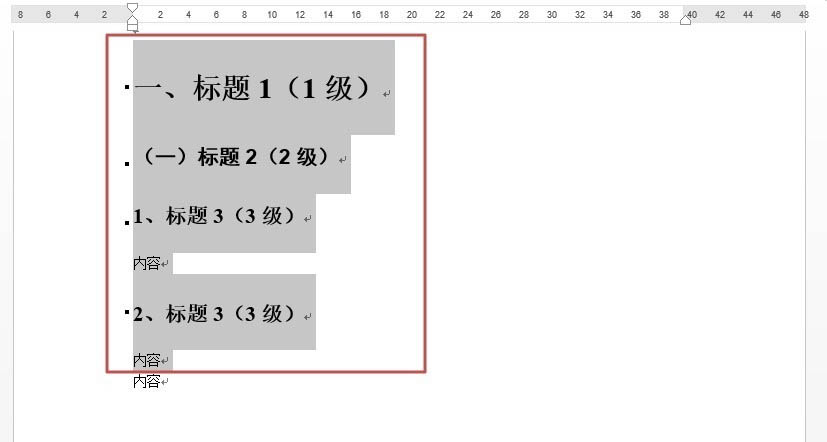
2、在插入选项卡,单击文档布局,选择自动图文集,然后单击将所选内容保存到自动图文集库。
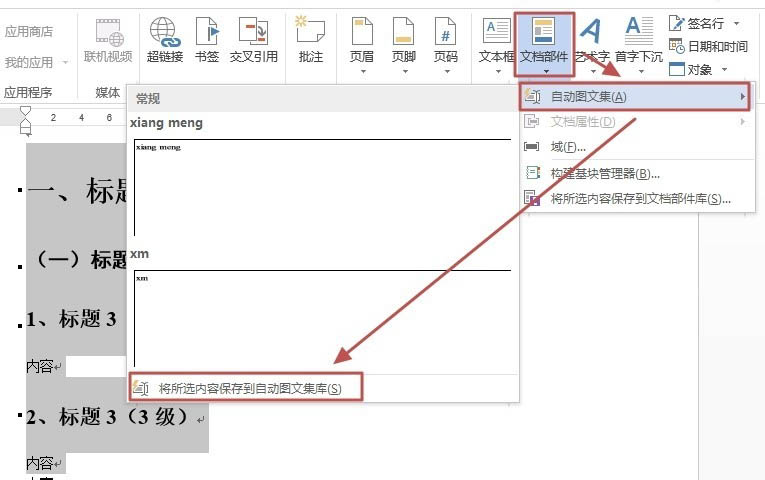
3、打开新建构建基块对话框,输入要保存的名称,如biaoti,然后单击确定。
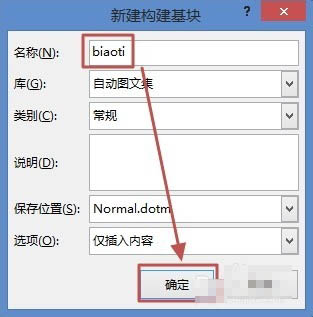
4、现在新建一文档,当我们再次需要使用该图文集的内容时,可以在文档中输入biaoti。
说明:也可这样操作,在插入选项卡,单击文档布局—自动图文集,这里选要插入的图文集。
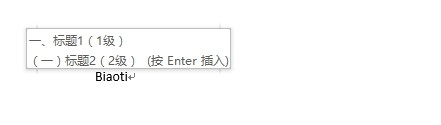
5、现在回车效果如下图所示。
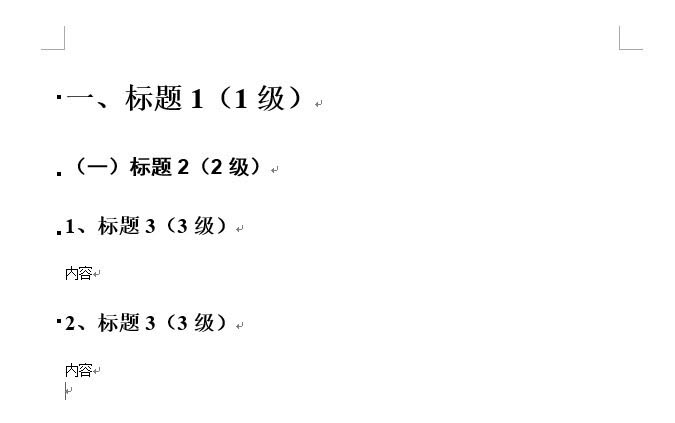
6、删除自动图文集的内容:在插入选项卡,单击文档布局,选择自动图文集,然后选择需要删除的自动图文集,然后右击选择整理和删除。
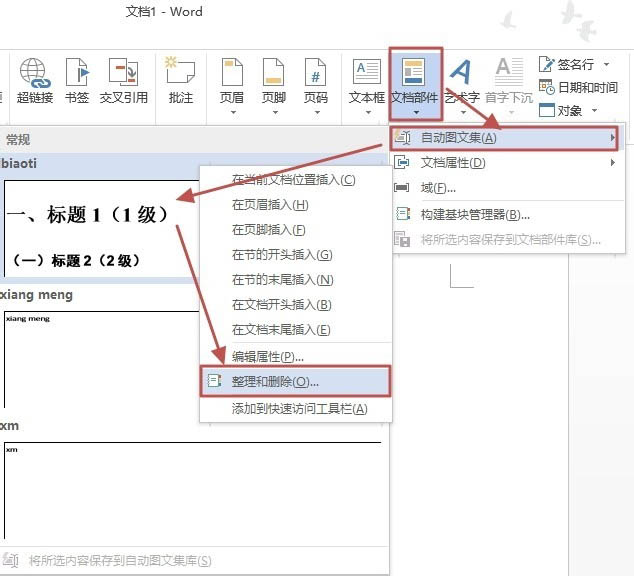
教程结束,以上就是关于Word2013自动图文集在哪里?Word2013如何使用自动图文集功能?的全部内容,希望大家看完以后,能够更加熟练的使用Word软件!
相关教程推荐:
word怎么使用自动图文集功能实现格式套用?
如何使用自动图文集让Word也妙语连珠
在Word2003中使用自动图文集
相关阅读更多 +
-
 华为p50如何设置应用分身 2025-12-23
华为p50如何设置应用分身 2025-12-23 -
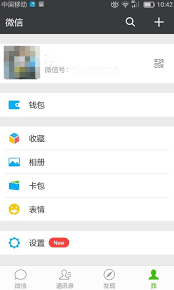 微信如何更改所在地区 2025-12-23
微信如何更改所在地区 2025-12-23 -
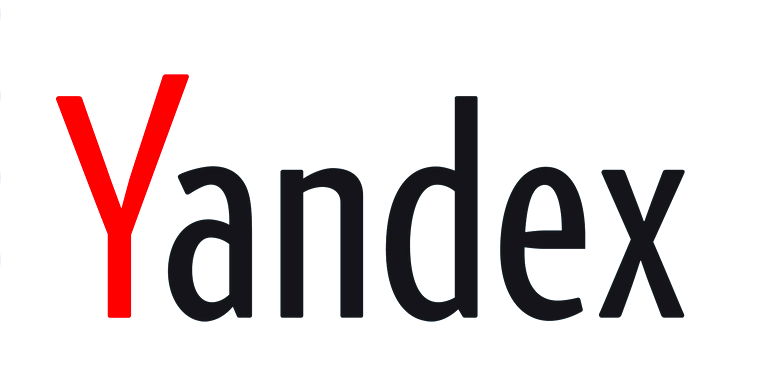 yandex官网在线登录-俄罗斯引擎yandex官方入口网址 2025-12-23
yandex官网在线登录-俄罗斯引擎yandex官方入口网址 2025-12-23 -
 手机没有卡针如何打开卡槽 2025-12-23
手机没有卡针如何打开卡槽 2025-12-23 -
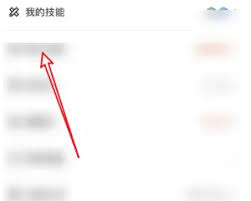 顺丰同城骑士app如何查看技能 2025-12-23
顺丰同城骑士app如何查看技能 2025-12-23 -
 币安投票上币新规:项目方需满足哪些关键条件? 2025-12-23
币安投票上币新规:项目方需满足哪些关键条件? 2025-12-23
最近更新





